Google ha agregado más y más funciones de control parental para Android a lo largo de los años. Puedes darle a un niño su propio perfil limitado, bloquear el acceso a una aplicación en específico o restringir cuales páginas web pueden usar los niños.
Dependiendo de la versión de Android que tienes y del fabricante, puede que no tengas estas opciones – o sean algo diferentes.
Tabla de Contenidos
Restringir el acceso a una aplicación
Si tu dispositivo tiene Android 5.0 Lollipop o una versión más nueva, puedes fijar con un “pin” cualquier aplicación para que se mantenga abierta en tu celular o tableta. Luego puedes entregarle el dispositivo Android a un niño y éste no podrá salir de esa aplicación hasta que tú introduzcas el PIN.
Esto significa que podrías abrir un juego, fijarlo y luego darle tu dispositivo al niño para que juegue porque puedes estar seguro de que el niño no podrá hacer estragos en tu correo o acceder a contenido inapropiado para su edad.
Para usar esta función, necesitarás abrir la pantalla de Configuraciones, seleccionar Seguridad y activar “Fijar a la pantalla” bajo la sección “Avanzado”. Configura Android para que solicite un PIN o patrón de desbloqueo antes de liberar la aplicación. Seguidamente, abre la aplicación que deseas fijar, presiona el botón de “Vista general” para que aparezca la lista de las aplicaciones abiertas y selecciona el icono de un pin en la esquina inferior derecha de la aplicación que deseas fijar.
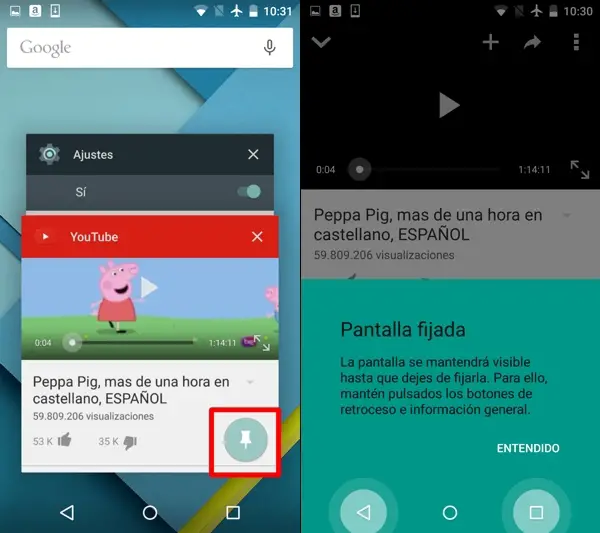
Configurar un Perfil Limitado en una Tableta
Android ofrece perfiles limitados, una característica que apareció en la versión 4.3. Los perfiles restringidos solo están disponibles en las tabletas. Con un perfil restringido, puedes crear una cuenta de usuario especial que sólo tenga acceso a aplicaciones específicas y al contenido que permitas.
(Google agregó la opción múltiples cuentas de usuarios en Android 4.2, pero sólo para las tabletas. A partir de Android 5.0 Lollipop, la opción de múltiples cuentas de usuarios también se incluye en los celulares. Sin embargo, los perfiles limitados aún permanecen sólo disponibles para las tabletas.)
Para crear un perfil limitado, dirígete a la pantalla de Configuraciones, presiona Usuarios, luego Agregar Usuario y por último presiona Perfil Limitado. Seguidamente puedes bloquear el perfil y cambiar entre el perfil restringido y la cuenta de usuario principal desde la pantalla de bloqueo. (Acceder a la cuenta de usuario principal requerirá introducir tu PIN o cualquier otro método de seguridad que utilices.)
En teoría, los perfiles limitados permiten bloquear el acceso a contenido específico dentro de algunas aplicaciones. En la práctica, los desarrolladores de aplicaciones aún tienen que implementarlo. En su mayoría, lo que podrás hacer es escoger a cuales aplicaciones instaladas en tu dispositivo puede acceder el niño o la niña.
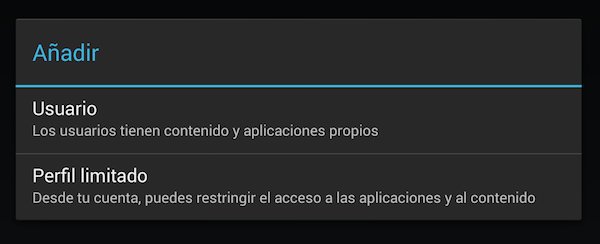
Configurar el Filtro Web
Desafortunadamente, la función del perfil restringido de Android no ofrece una manera de restringir el acceso a contenido adulto a través de Google Chrome u otros navegadores.
Si quieres hacer esto, tienes 2 opciones. Podrías visitar Google Play en tu dispositivo Android e instalar un control parental o aplicación de filtrado de web. O, si el dispositivo Android sólo usará tu red Wi-Fi para acceder a internet, podrías configurar controles parentales en tu router. Si tu router no ofrece esta función, podrias cambiar tu servidor DNS a OpenDNS y usar sus controles parentales.
Te recomendamos usar OpenDNS y su control parental si es posible, ya que muchas aplicaciones de filtrado web de Android parecen no funcionar muy bien. También puede que requieran suscripciones pagas.
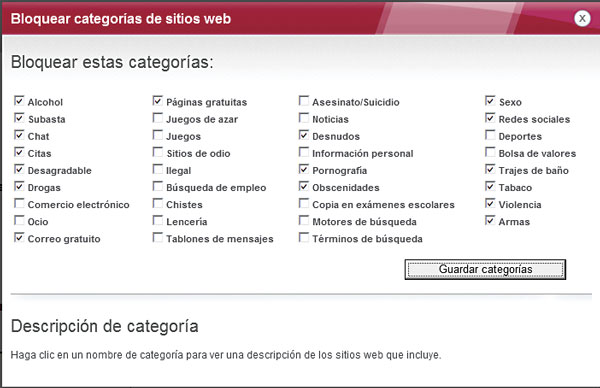
Controles Parentales de Google Play
La tienda Google Play tiene su propia función de control parental. Para acceder a ella, abre Google Play en un dispositivo, presiona el botón de Menú, luego Configuraciones y selecciona Control Parental. Establece un PIN especial de control parental aquí y puedes seleccionar las restricciones de edad para los tipos de aplicaciones, películas, videos y música que pueden descargarse. Cualquier que use el dispositivo no podrá descargar o comprar este tipo de contenido sin el PIN.
Otras aplicaciones de Control Parental
Debido a la flexibilidad de Android, la tienda Google Play está repleta de aplicaciones de “control parental” que ofrecen algún grado de funciones de bloqueo. Estas te permitirán configurar un iniciador de aplicaciones que sólo pueda iniciar aplicaciones aprobadas para niños, por ejemplo. Esto no debería ser necesario si tienes acceso a la función de perfiles restringidos. Si tienes acceso a la función de control parental integrada en Android, la razón principal para instalar una aplicación separada es para restringir el acceso a determinadas páginas web.
Fuentes:
http://www.movilzona.es/2015/08/17/como-configurar-un-telefono-o-tableta-android-prueba-ninos/
http://www.androidjefe.com/control-bloqueo-ninos/
http://www.chicageek.com/kids-place-deja-movil-o-tablet-android-ninos-preocupaciones-2390333/
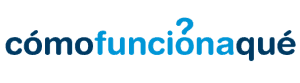









Deja una respuesta